时间:2020-05-22 15:45:13 来源:www.win7qijian.com 作者:win7旗舰版
小编今日为大家解答一下Win7系统不显示桌面什么程序都没有的问题,新手处理关于Win7系统不显示桌面什么程序都没有的问题不是特别容易,要是你想自己学习一下解决Win7系统不显示桌面什么程序都没有的方法,小编也在查阅了相关的很多资料后,用这个流程:1、同时按【Ctrl+Alt+Delete】,点击“启动任务管理器”。2、随后,鼠标右击“explorer.exe”,选择“结束进程”就可以很轻松的处理了。怎么样,是不是感觉很容易?如果你还不是很明白,那接下来就由小编再次说说Win7系统不显示桌面什么程序都没有的具体解决伎俩。

1、同时按【Ctrl+Alt+Delete】,点击“启动任务管理器”。
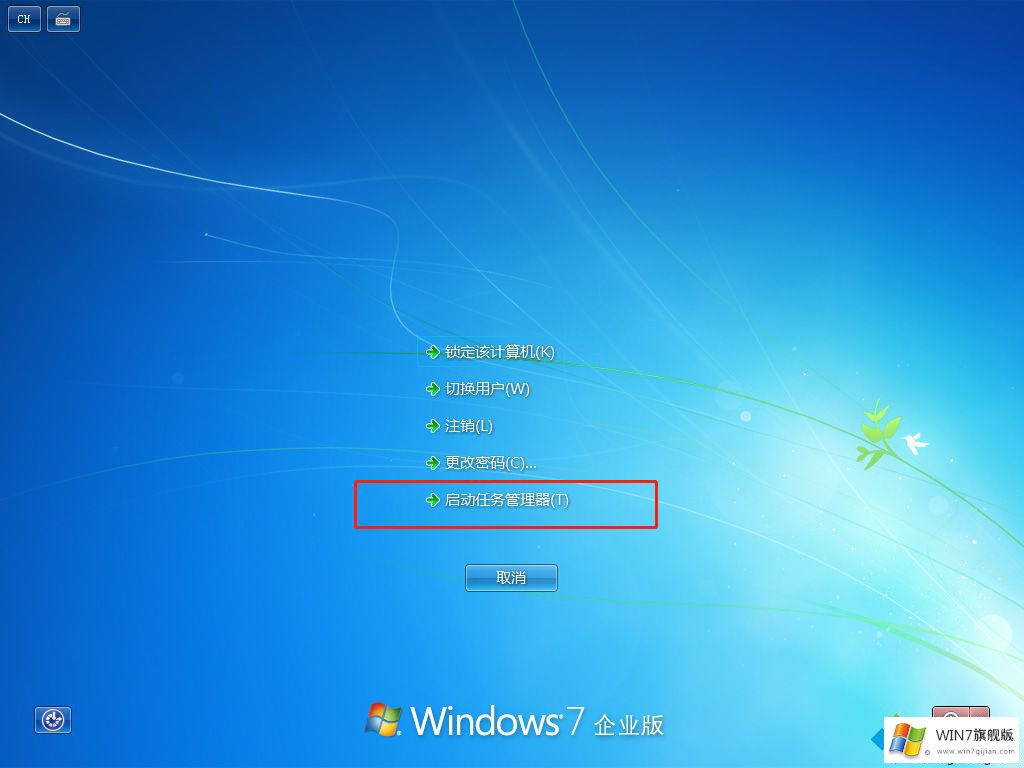
2、随后,鼠标右击“explorer.exe”,选择“结束进程”。
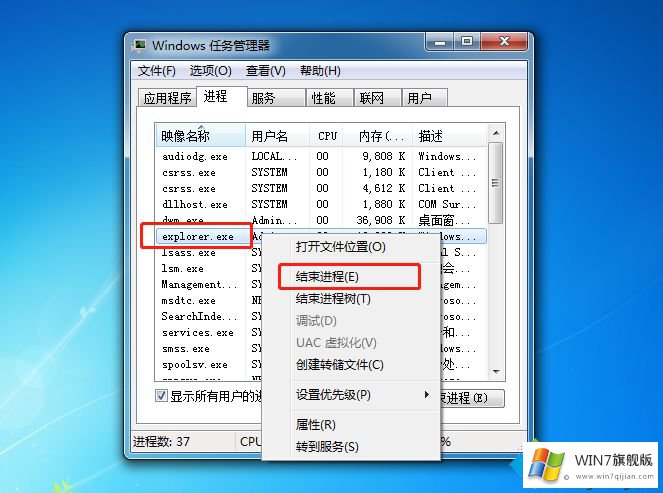
3、这时桌面仍然是什么都没有,我们需要做的是在任务管理器新建explorer.exe进程。
4、在任务管理器中单击【文件】选择【新建任务】。
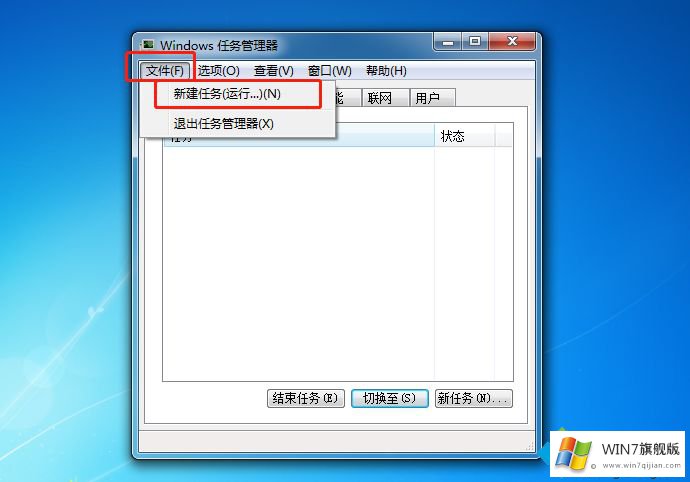
5、在弹出框输入“explorer.exe”,然后单击【确定】,稍等片刻,电脑桌面就能恢复了。
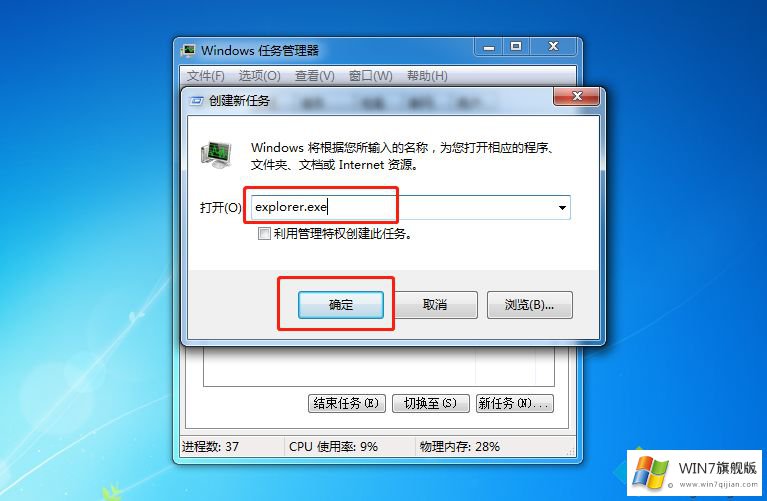
上文给大家介绍Win7系统不显示桌面的解决方法,我们注意要把不兼容的软件程序卸载,避免再次出现这个问题。
上述内容就是Win7系统不显示桌面什么程序都没有的具体解决伎俩,这样就可以解决好了,很希望能够帮助大家。另外本站还有windows系统下载,如果你也需要,可以多多关注。